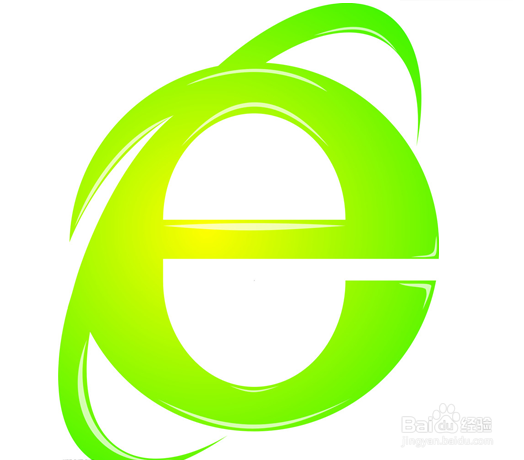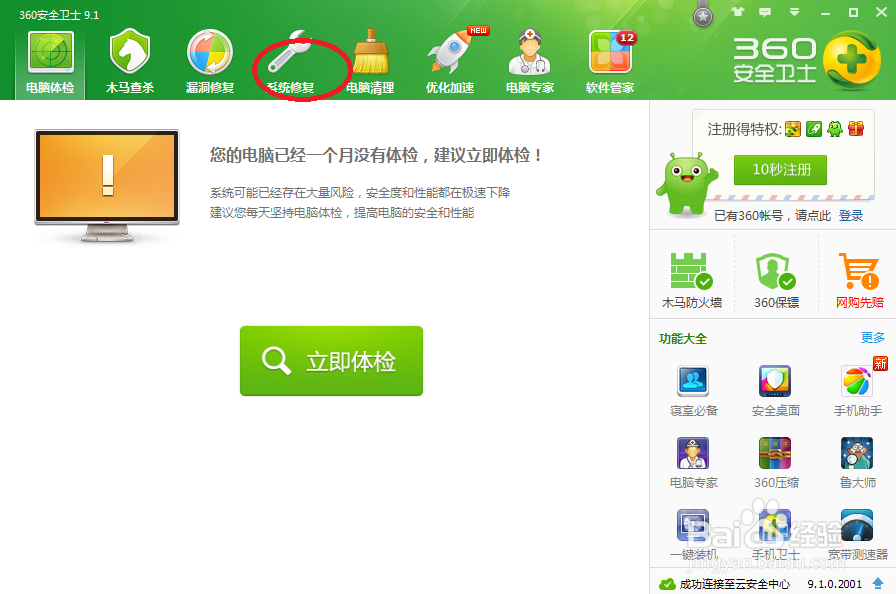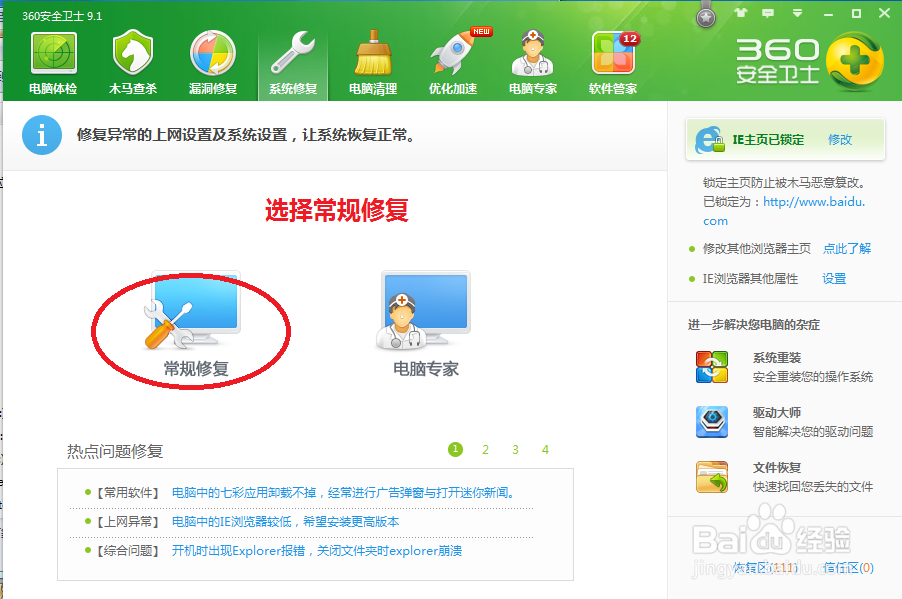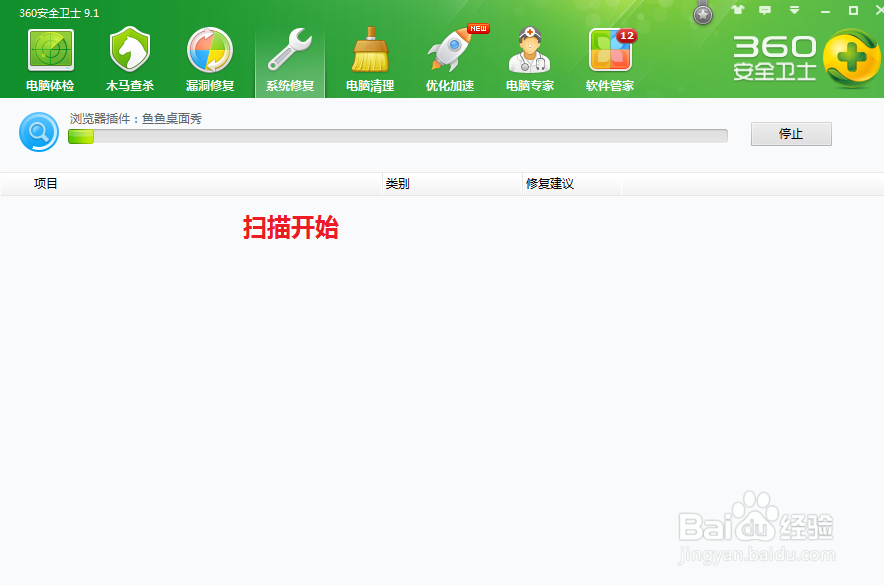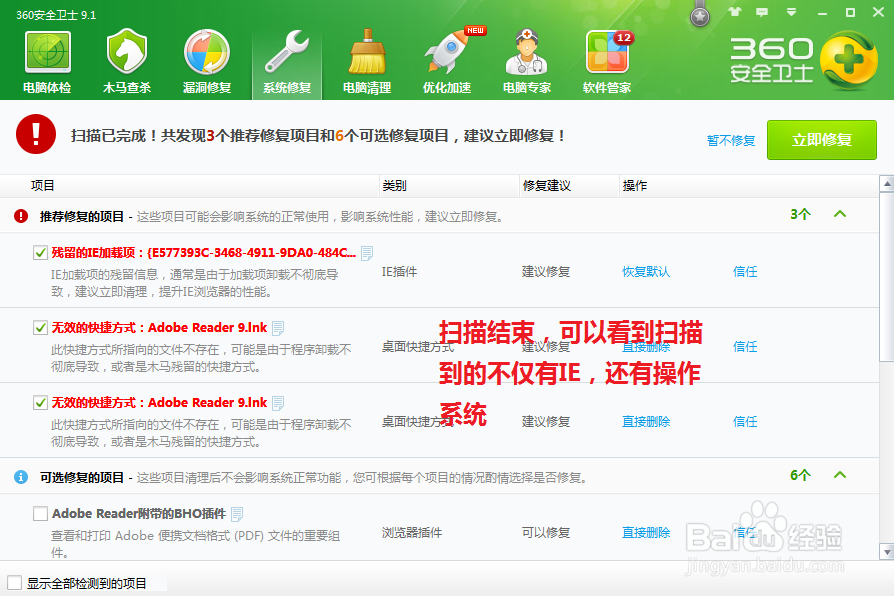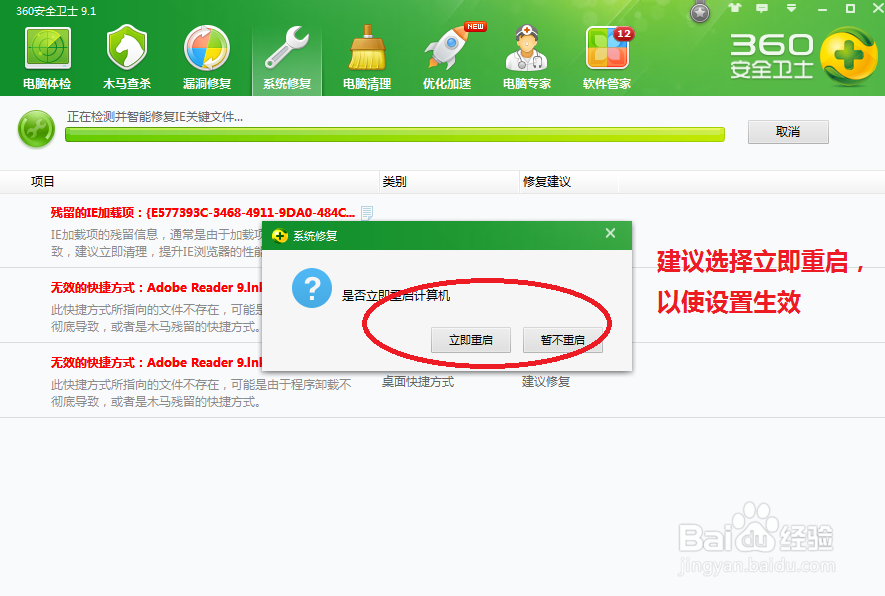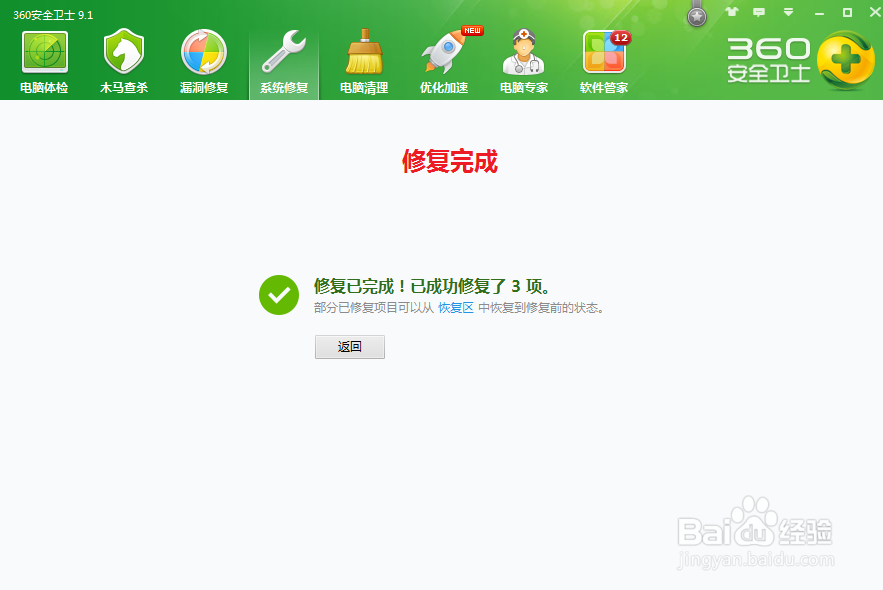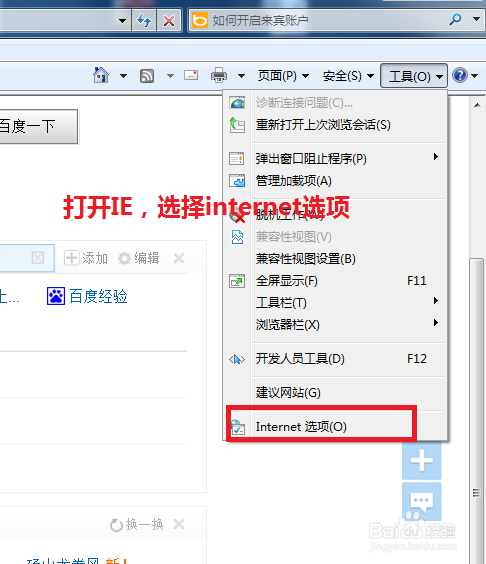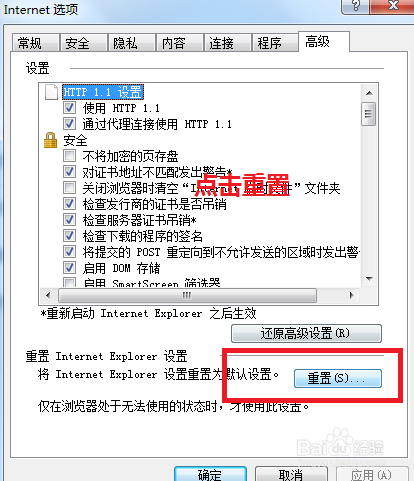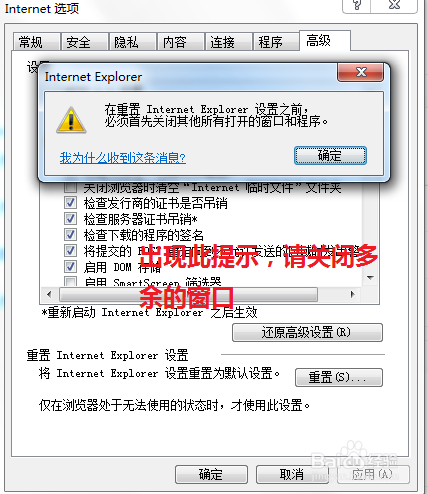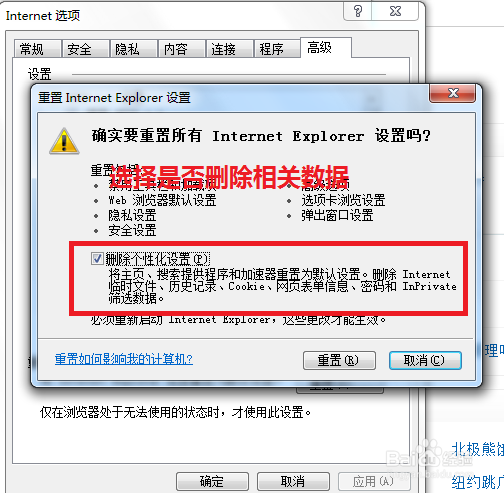IE浏览器修复
、随着IE功能的越来越强大,以及界面越来越美观。可视区域也越来越深得人心。IE的总份额也在不断增加。但是朐袁噙岿IE总会出现些小小的bug,导致我们无法浏览网页,或者加载网页等问题。不能每次都靠重装ie来解决。何况装ie必须要反复开关机才可以的 今天就和大家分享下,两种修复IE的方法。 第一:用360软件来修复。(虽然我不喜欢,但是在修复ie这块,确实很有用) 第二:用ie自带功能修复。
工具/原料
电脑一台
用360安全卫士修复IE
1、我们韦蛾拆篮经常会遇到IE忽然不能上网了。但是网络连接都是好好的,有时候可能遇到QQ空间打不开了,加载不完全等等。虽然这些原因和所谓比较遘韵揩缝深奥一点的IP和DNS有点关系,但是作为菜鸟的我们,完全不用理会什么插件冲突等等。首先:打开360安全卫士。
2、选择系统修复选项,然后点击常规修复。
3、修复进行中,你可以切换到其他窗口继续做事情。
4、扫描完成后看,会对你进行提示扫描到要修复的项目,你可以根据自己的需求做出定制化的选择。选择完毕后,点击立即修复。
5、修复完成后,建议立即重启,本人为演示,就不选择立即重启了。
6、提示修复已完成。并且提示修复了几项。经过这次修复后,我们的IE基本上也被一起修复了,从修复的项目看,都是和IE相关的。其实360的常规修复,主要是针对操作系统和IE进行的,因此选择常规修复,不仅修复了ie问题,还可以修复一些系统问题。虽然360名声不好,但是这在修复点还是蛮让人赞同的。
如何用IE自带功能修复。
1、因为IE有很多定制化的选项,会导致一些基础用户,在不明白什么功能的时候,禁用了某些功能模块,导致ie不能正常工作或者浏览网页被阻拦,这个时候,我们可以试试以下方法,来迅速解决这个问题。首先,打开IE浏览器,选择internet选项。
2、继续选择高级选项卡,找到重置选项,点击重置后,如果你有其他窗口再打开,会提示你必须首先关闭其他打开窗口和程序。
3、关闭后,再次点击重置选项,弹出以下界面。选择是否删除个性化设置,然后,点击重置按钮。重置完成。完成后,请重启IE浏览器以使其生效。